Како исправити иОС 12 / 12.1 / 12.2 / 12.3 Групирање обавештења не ради
"Да ли још неко има овај проблем? Обавештења нису груписана у иОС 12 абд долазе на исти начин као у иОС-у 11. Тамо где се више обавештења из исте апликације приказују одвојено. "

Уз помоћ апликације за групна обавештења, иОС 12корисници уређаја могу да доживе организованији систем за примање упозорења и обавештења. Свако обавештење или упозорење из било које апликације може се лако прочитати или уклонити са екрана вашег иОС уређаја. Ако на свом уређају нисте омогућили групне обавештења, сва обавештења и упозорења која примите биће наведени на веома неорганизован начин и ви мораће да се позабави гломазним поступком проласка кроз сваку нотификацију и упозорење да би пронашао обавештење одређене апликације. Омогућавањем „Обавештења о групама“ поправља ово ограничење и сва обавештења и упозорења ће бити организовани и моћи ћете лакше да прегледате обавештење о одређеној апликацији. У неким случајевима, чак и након што омогућите групна обавештења, приметићете Груписане нотификације иОС 12 / 12.1 / 12.2 / 12.3 не раде.
Ово питање може се лако решити на више начина. Овај чланак разрађује топ 6 ефикасних начина поправљања овог проблема.
- 1. начин: Омогућите групирање обавијести за сваку апликацију
- 2. начин: Омогући увек приказивање обавештења
- 3. начин: Аутоматски подесите вријеме и датум
- 4. начин: Присилите поново покренути уређај
- 5. начин: Ресетујте сва подешавања
- 6. начин: Поправите иОС систем помоћу РеиБоот-а
1. начин: Омогућите груписање обавештења за сваку апликацију
Ово је најчешћи начин поправљања проблема да се нотификације иОС 12 група не организују. Следите доле наведене кораке да бисте то решили.
1. корак: Идите на „Подешавања“ свог уређаја.
2. корак: Кликните на "Обавештења".
Корак 3: Овде ћете видети све наведене апликације. Кликните на апликацију за коју желите да групирате обавештења.
Корак 4: Након тога, тапните на "Нотифицатион Гроупинг".
Корак 5: Кликните на картицу "Би Апп".

Морате да поновите цео овај поступак ако желите да групирате обавештења било које друге апликације. Можете чак да онемогућите групна обавештења за сваку апликацију ако је више не захтевате.
2. начин: Омогући увек приказивање обавештења
Основне пропусте са функцијом групног обавештавања на вашем уређају, попут обавештења која не групирају иОС 12, могу се брзо поправити овом методом.
1. корак: „С подешавања“ уређаја одаберите „Обавештења“.
2. корак: Кликните на "Прикажи прегледе"
Корак 3: Изаберите опцију "Увек".

Након што ово омогућите, комплетан преглед свихобавештења и упозорења ће се појавити на закључаном екрану. Постоји мала непријатност ваших приватних обавештења која се такође приказују на закључаном екрану. Ако сте са тим у реду, тада можете наставити са овом методом.
3. начин: Аутоматски подесите вријеме и датум
Проблем са групним нотификацијама не ради може се решити следећим овим једноставним корацима.
1. корак: Изаберите опцију „Опште“ из уређаја „Подешавања“ и идите на „Датум и време“.

Корак 2: Притисните "Постави аутоматски".

Ово ће аутоматски поставити ваше време и датум на основу ваше временске зоне.
4. начин: Присилно поновно покрените свој уређај
Ако групно обавештење и даље не ради на вашем иОС 12 уређају, можете покушати поново покренути уређај.
Присилно поновно покрените иПхоне 6 и старије верзије,
Корак 1: Истовремено притисните прекидач "Слееп / Ваке" и прекидач "Хоме".
Корак 2: Држите оба тастера готово 10 секунди док се не појави Апплеов лого.
Присилно поновно покретање за иПхоне 7 и иПхоне 7 Плус,
1. корак: Притисните прекидач "Смањивање јачине звука" и држите га неко време.
Корак 2: Истовремено притисните прекидач "Слееп / Ваке".
Корак 3: Држите оба тастера готово 10 секунди док се не појави Аппле лого.
Корак 4: Отпустите оба тастера и уређај ће се поново покренути

Присилно поновно покретање иПхонеа 8 и иПхоне Кс,
Корак 1: Истовремено, брзо притисните заједно тастер "Волуме Уп" и "Волуме Довн".
Корак 2: Притисните и држите бочни тастер истовремено док се не појави Аппле логотип. Затим ће се ваш уређај поново покренути.

5. начин: Ресетујте сва подешавања
Ако било која од горе наведених метода не функционише, покушајте са овом методом ресетовања свих поставки иОС уређаја. То можете учинити следећи овај корак по корак.
1. корак: Идите на "Подешавање" и притисните "Генерал".
2. корак: Кликните на "Ресетуј"
Корак 3: Изаберите опцију „Ресетуј сва подешавања“
Корак 4: Упишите шифру свог телефона ради провере и поново изаберите „Ресетуј сва подешавања“.

Затим можете да проверите да ли Обавештења о групама раде или не.
6. начин: Поправите иОС систем помоћу РеиБоот-а
Уместо да испробам и тестирам толико много методаАко решите проблем да група иОС 12 групних обавештења не ради, можете уштедјети време и труд једноставним преузимањем и инсталирањем софтвера Тенорсхаре РеиБоот који је трећи алат дизајниран да пружи најбољу опцију за поправљање многих системских грешака иОС уређаја. Ову апликацију можете користити за решавање проблема са групним обавештењима пратећи кораке у наставку.
1. корак: Преузмите Тенорсхаре РеиБоот и следите упутства да га инсталирате на рачунар.
2. корак: Отворите програм на рачунару и помоћу УСБ кабла повежите ваш иПхоне са рачунаром.
Корак 3: Након што се телефон открије, кликните на опцију "Фик Алл иОС Стуцк".
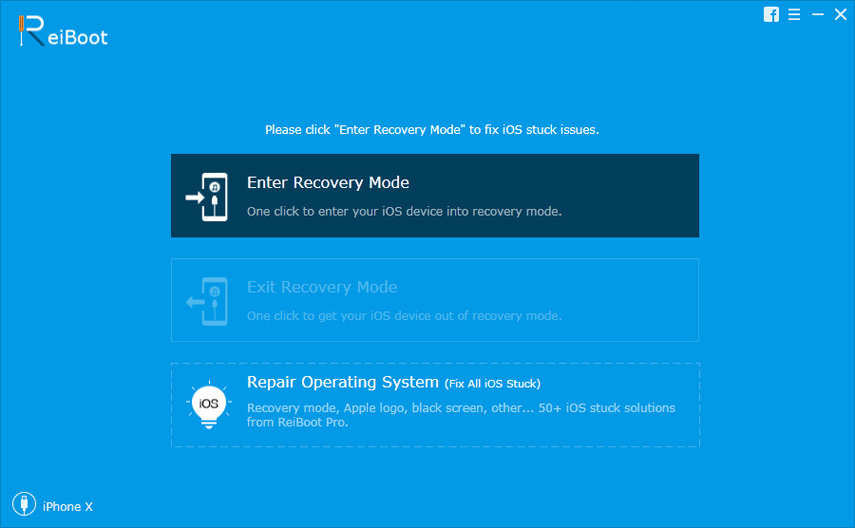
Корак 4: Преузмите најновији иОС фирмвер кликом на „Довнлоад“.
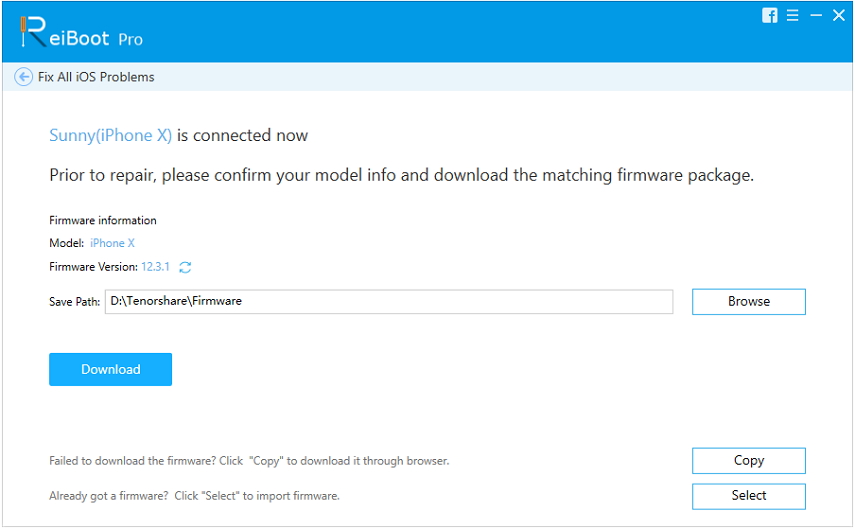
Корак 5: Да бисте покренули поступак поправке, кликните на "Старт Репаир".

Упоредо са исправљањем иОС системских грешака, овај софтвер ће такође преузети нову радну верзију иОС-а 12, која неће бити таквих грешака.
Закључак
Иако, проблем са нотификацијама за иОС 12 нијерад се може поправити на више једноставних начина, а поправљање путем Тенорсхаре РеиБоот-а је најбоља опција за ефикасно решавање проблема са ажурирањем иОС 12. То је врло згодан и моћан алат који може врло лако обављати многе функције као што су, ажурирање, поправљање и понижавање система. Овај софтвер могу користити и Виндовс и Мац корисници. Поправљање уобичајених проблема вашег иОС уређаја постаје прилично једноставно и брзо са њим. Препоручује!




![[Пуни водич] Како решити иОС 12 Нема грешке у нотификацијама](/images/ios-12/full-guide-how-to-solve-ios-12-no-notifications-error.jpg)


![[Решен] иОС 12/11 Обавештења која нестају са закључаног екрана](/images/ios-11/solvedios-1211-notifications-disappearing-from-lock-screen.jpg)

